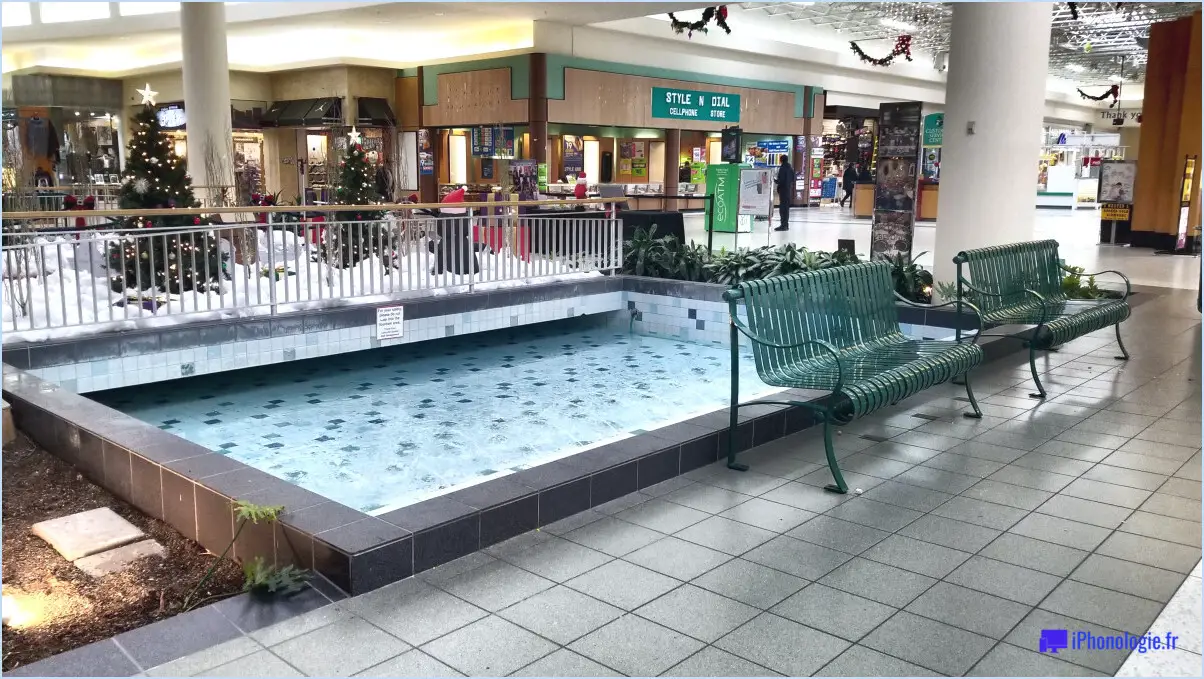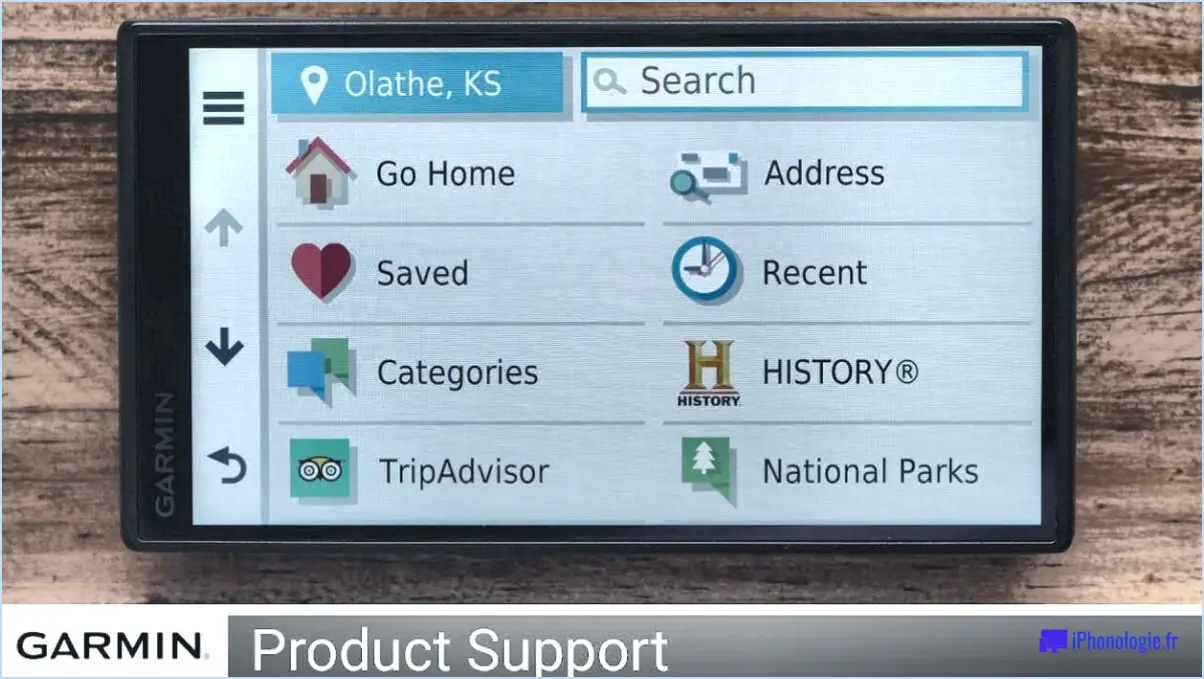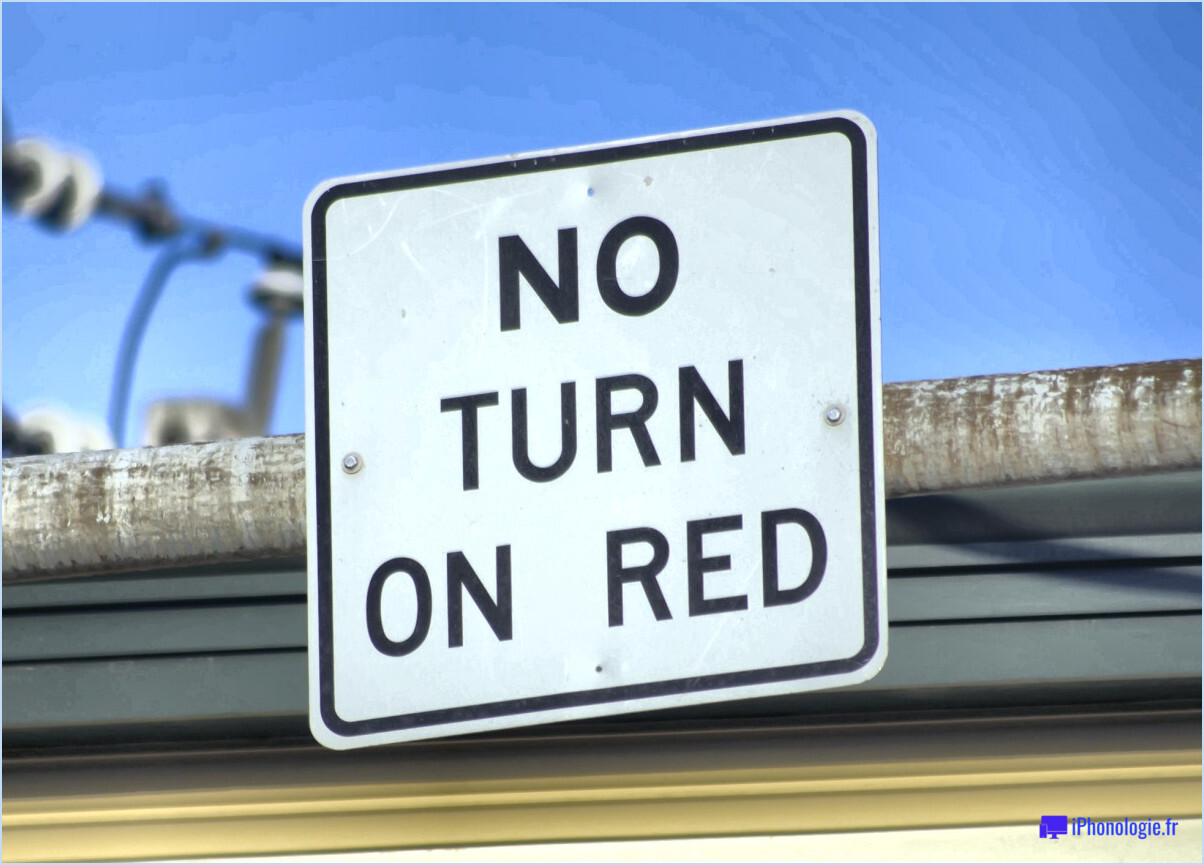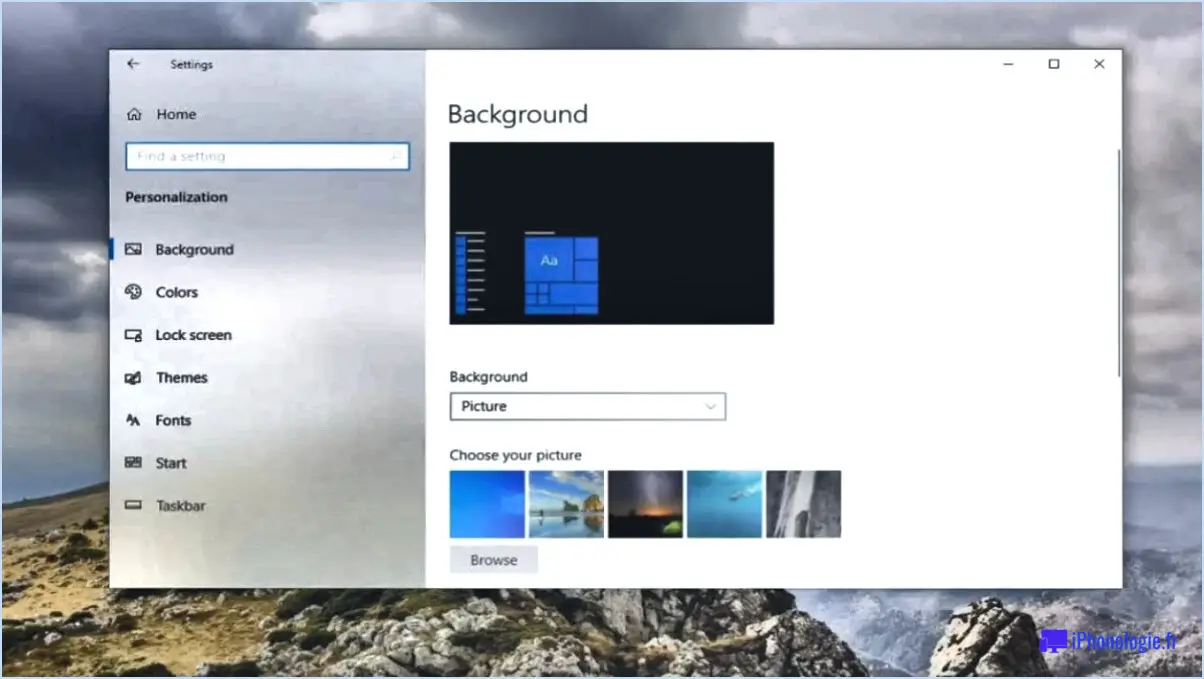Comment obtenir le réseau peacock sur samsung smart tv?

Pour profiter du réseau Peacock sur votre Samsung Smart TV, suivez les étapes suivantes pour une diffusion en continu :
1. Vérifiez la présence d'un port Ethernet : Tout d'abord, assurez-vous que votre Samsung Smart TV dispose d'un port Ethernet. Cela est essentiel pour une connexion Internet stable et à haut débit, ce qui est crucial pour une diffusion en continu fluide.
2. Connectez-vous à Internet : Utilisez un câble Ethernet pour connecter votre Samsung Smart TV à votre réseau domestique. Cette connexion câblée offre une meilleure stabilité et des vitesses plus rapides par rapport aux options sans fil.
3. Accédez à la fonctionnalité de réseau Peacock :
a. Allumez votre Samsung Smart TV et accédez à l'écran d'accueil.
b. Faites défiler les applications disponibles et recherchez l'application « Peacock ». Elle est peut-être préinstallée, mais si ce n'est pas le cas, vous pouvez la télécharger à partir de la boutique d'applications.
c. Sélectionnez l'application « Peacock » pour la lancer.
4. Ouvrez une session ou inscrivez-vous :
a. Si vous êtes un utilisateur existant de Peacock, utilisez vos informations d'identification pour vous connecter.
b. Si vous êtes un nouvel utilisateur de Peacock, suivez les invites pour créer un nouveau compte.
c. Il se peut que vous deviez entrer un code d'activation affiché sur l'écran de votre téléviseur dans le site web de Peacock sur votre ordinateur ou votre smartphone.
5. Parcourez et regardez :
a. Une fois connecté, vous pourrez explorer la vaste bibliothèque d'émissions de télévision, de films et de contenus originaux de Peacock.
b. Utilisez la télécommande pour naviguer dans les différentes catégories et genres.
c. Sélectionnez le contenu que vous souhaitez regarder et appuyez sur lecture.
6. Personnalisez votre expérience :
a. Peacock offre diverses fonctionnalités telles que la création de listes de surveillance, la reprise du contenu là où vous l'avez laissé et des recommandations personnalisées.
b. Vous pouvez ajuster des paramètres tels que les sous-titres codés, la qualité vidéo et le contrôle parental.
7. Mettez à jour l'application : Pour garantir les meilleures performances et l'accès aux nouvelles fonctionnalités, vérifiez régulièrement les mises à jour de l'application Peacock via l'app store de votre Samsung Smart TV.
N'oubliez pas qu'une connexion filaire via le port Ethernet offre une expérience de streaming plus fiable que le Wi-Fi, en particulier pour le contenu haute définition. En suivant ces étapes, vous pourrez profiter d'une vaste gamme de divertissements sur le réseau Peacock depuis le confort de votre Samsung Smart TV.
La télévision Samsung est-elle équipée de Peacock?
Non, Samsung TV ne dispose pas de l'application Peacock. Peacock est une plateforme de streaming de NBCUniversal, qui offre un large éventail de contenus. Les téléviseurs Samsung donnent accès à diverses applications de diffusion en continu, Peacock ne fait pas partie des options disponibles. Pour accéder au contenu de Peacock, vous devez utiliser un appareil compatible tel qu'un smartphone, une tablette, un ordinateur ou un lecteur multimédia en continu qui prend en charge l'application Peacock.
Comment télécharger Peacock sur un vieux téléviseur Samsung?
Pour télécharger Peacock sur un ancien téléviseur Samsung, les étapes peuvent varier en fonction du modèle de votre téléviseur. Voici quelques conseils pour vous guider :
- Vérifiez les magasins en ligne : Visitez le magasin d'applications de votre téléviseur Samsung, tel que le Samsung App Store ou le Smart Hub. Recherchez l'application Peacock dans la catégorie « Divertissement » ou « Streaming ». Si l'application est compatible avec votre téléviseur, vous devriez pouvoir la télécharger et l'installer directement.
- Utilisez les liens : Parcourez les sites web officiels des services de streaming comme Peacock ou Samsung. Certaines plateformes proposent des liens de téléchargement direct pour les anciens modèles de téléviseurs. Naviguez vers le site web de Peacock et recherchez une section relative à la compatibilité des appareils et aux téléchargements.
- Contactez le service d'assistance de Samsung : Si vous rencontrez des difficultés, contactez le service clientèle de Samsung. Il pourra vous aider à télécharger et à installer des applications sur les anciens modèles de téléviseurs. Il pourra également vous recommander des solutions compatibles si Peacock n'est pas disponible pour votre téléviseur.
- Mises à jour du micrologiciel : Assurez-vous que le micrologiciel de votre téléviseur est à jour. Parfois, les mises à jour du micrologiciel peuvent améliorer la compatibilité des applications.
N'oubliez pas que la disponibilité de Peacock sur votre téléviseur dépend de son âge et de son système d'exploitation. Restez patient et explorez ces pistes pour profiter de Peacock sur votre ancien téléviseur Samsung.
Pourquoi ne puis-je pas ajouter Peacock à mon téléviseur Samsung?
Le Télévision Samsung n'est pas encore compatible avec le service de streaming Peacock. Cette limitation résulte de l'absence de prise en charge de l'application Peacock sur la plateforme Samsung. Cette situation peut s'expliquer par des contraintes techniques, des priorités en matière de développement d'applications ou des accords de licence entre Samsung et Peacock. Alors que les téléviseurs Samsung offrent une gamme d'applications de streaming populaires, l'absence de Peacock peut être attribuée à un manque d'intégration. Les utilisateurs à la recherche de contenu Peacock devront peut-être se tourner vers d'autres appareils, tels que des lecteurs multimédias ou des téléviseurs intelligents compatibles avec l'application Peacock, pour profiter de ses offres.
Comment ajouter des applications à ma Smart TV de Samsung?
Pour ajouter des applications à votre Samsung Smart TV, assurez-vous que vous disposez de la dernière version de l'application. Accédez à l'application Samsung Smart TV et appuyez sur le bouton « Ajouter une application ». Ensuite, parcourez la liste des applications affichées et sélectionnez celles que vous souhaitez ajouter. N'oubliez pas de vérifier les mises à jour régulières pour que vos choix d'applications soient toujours d'actualité.
Peacock TV est-il disponible sur Hulu?
En effet, Peacock TV est accessible sur Hulu, ce qui vous permet d'accéder à son contenu captivant en toute transparence.
Qu'est-ce que le Smart Hub sur un téléviseur Samsung?
Le Smart Hub d'un téléviseur Samsung sert de plateforme unifiée pour la gestion de diverses fonctions du téléviseur. Il permet aux utilisateurs de contrôler facilement des tâches telles que la gestion de l'alimentation, la sélection des chaînes et contrôle du son à partir d'une seule interface. Il n'est donc plus nécessaire de naviguer dans plusieurs menus, ce qui améliore l'expérience de l'utilisateur et l'accessibilité.
Comment ajouter Peacock à Amazon Prime?
Pour ajouter Peacock à votre compte Amazon Prime, procédez comme suit :
- Visitez le site Web d'Amazon: Rendez-vous sur le site web d'Amazon à l'aide de votre navigateur préféré.
- Se connecter: Connectez-vous à votre compte Amazon Prime à l'aide de vos identifiants.
- Recherche de Peacock: Dans la barre de recherche, tapez « Peacock » et appuyez sur Entrée.
- Sélectionnez l'option: Choisissez l'abonnement ou le forfait Peacock qui correspond à vos préférences.
- Ajouter au panier: Cliquez sur le bouton « Ajouter au panier » en regard de l'abonnement Peacock sélectionné.
- Passer à la caisse: Accédez à votre panier et passez à la procédure de paiement.
- Confirmer l'achat: Examinez les détails de votre commande et confirmez l'achat.
- Profitez du paon: Une fois votre achat terminé, vous aurez accès au contenu de Peacock via votre compte Amazon Prime.
N'oubliez pas que ces étapes sont basées sur le fait d'être membre d'Amazon Prime. Profitez de votre contenu Peacock en toute transparence au sein de votre écosystème Amazon.
Où se trouve la chaîne Peacock?
La chaîne chaîne Peacock peut être trouvée dans l'espace océan Indien.